没你想的那么难
2012-04-29

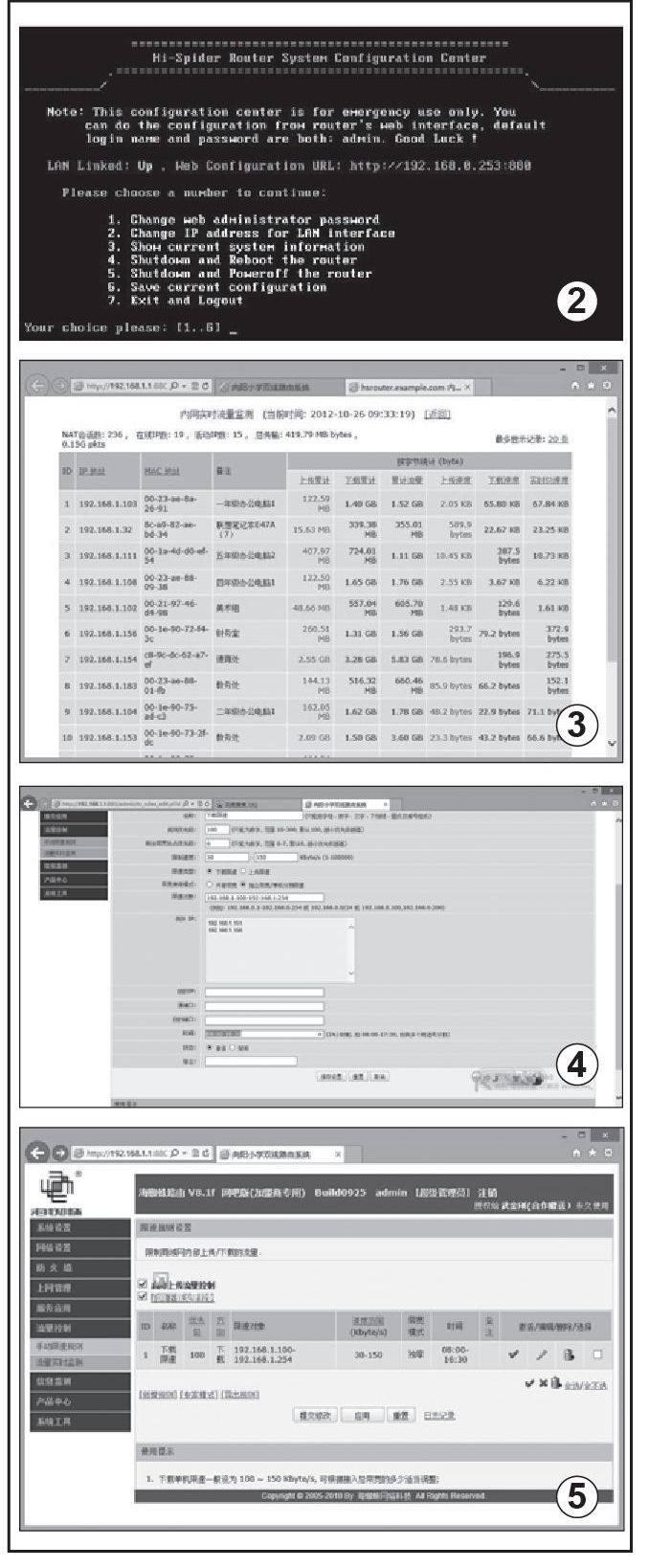
随着小型公司的兴起,很多人面临小型局域网带来的难题,难道一定得请一个专业人士来帮忙?其实管理局域网没你想的那么复杂,也没必要添置各种设备。今天大家就可以跟我看看如何通过软件来管理局域网。本次我们选用的是一个名为“海蜘蛛路由”的软件。
软件的安装
先准备一台电脑,性能要求不高,老电脑就能胜任,还能起到废物利用的作用。海蜘蛛路由器是介于广域网和局域网之间,起到一个路由的作用。安装海蜘蛛的电脑至少要配置两块网卡,可以规定为网卡一:连接单位局域网内部的交换机;网卡二:连接网通宽带设备引入的宽带或光纤。
硬件准备好后,下面开始安装海蜘蛛路由软件了。首先登录到海蜘蛛路由系统网站下载一款最新版的安装程序,该文件为ISO镜像文件,下载后我们将其刻录到光盘上即可进行安装。
安装时将安装光盘放入计算机的光驱,重新启动计算机弹出一个运行菜单。在此选择第一项“正常安装模式”,回车进入安装主界面(如图1)。
在该界面中选择“安装海蜘蛛路由器(免费版)”,按 “回车”键安装海蜘蛛路由系统,安装程序会自动进行硬件检测,然后对硬盘进行初始化,并安装系统。安装后系统会自动重启并退出光盘。安装过程大约需要1~2分钟。
重启后,启动海蜘蛛系统,打开一个控制台界面(如图2)。在login项目中输入用户名和密码进行登录。系统默认的用户名为 “root”,密码为“123456”。
登录后,我们可以看到红色的字符后面显示一串IP地址和端口号,这段地址就是路由器默认的IP地址,稍后我们可以自行修改。
安装后,我们还要判断电脑上两块网卡中哪块是网卡一,哪块是网卡二。判断时首先将一条网线连入到任意一款网卡上。我们可以看到控制台界面粉红色 “(LAN Linked: Up 或Down)”语句,其中Linked: 后面显示 Up,表示所插的网卡为局域网网卡,如果此项显示 Down,则表示广域网接口。
管理局域网
海蜘蛛安装并连接好之后,为了方便用户管理网络,程序提供了远程Web管理功能,也就是说,我们可以在局域网内的任意一台电脑上管理海蜘蛛路由系统。管理时,在客户端电脑的IE中输入系统默认的“ip地址+端口”即可打开系统的登录界面,在此我们需要输入用户名和密码(系统默认用户名和密码为admin)。
内网监测
登录后,在“网卡接口状态”界面中我们可以看到当前网卡的工作状态,如果都显示为绿色,表示网卡已经正常连接,在此单击“内网监测”图标,我们可以看到局域网内当前活动的电脑的网络情况,系统将流量最大的显示在最上端,这样我们可以很容易判断出当前用户的占带宽情况,并对整个局域网内网络占用情况了如指掌(如图3)。
网络限速
通过内网监测,我们可以看到不少人土匪般的疯狂占用网络,真是又气又恨,于是决定对用户限速,这样没有人能占用过多的带宽了。限速时,在管理界面左侧功能列表中单击“流量控制”→“手工限制规则”,打开“限速规则设置”界面,在此单击“新增限速规则”打开新规则界面。首先填写好限速规则的名称、优先级等信息,在下面的“限制速度”项中输入限速范围,如30-150Kbyte/s,表示通过该规则限速每秒最大不超过150Kbyte,最小不超过30 Kbyte。限速类型限制为:下载限速。“带宽使用模式”下,建议选择“独立带宽/单机分别限速”,“限速对象”中我们可以设置限制的IP地址范围,如: 192.168.1.100-192.168.1.254,这样该IP段的计算机将受到限速规则限制,在该范围以外的用户将不受其限制(如图4)。
如果有特殊情况,有的电脑需要使用带宽该怎么操作呢?在“例外”中,将两台不受限制的电脑加入其中,这样它们就不会被限速了。当然在此还能实现更人性化的设置:在“时间”项中输入08:00-16:30为限速时间,其他时间不进行限速。设置后,点选“激活”选项,随后单击下面的“保存设置”按钮,完成此项设置。
设置完成后,返回上一界面,我们可以看到刚刚添加的限速规则已经显示在当前界面了(如图5)。在界面中勾选“启用下载流量控制”,单击“提交修改”和“应用”按钮即可启用该限速规则。
IP与MAC绑定
蹭网是目前最令大家头疼的问题,其实设置IP和mac地址绑定,就可以让外部电脑无网可蹭。首先进入到“防火墙/IP与MAC地址绑定”,打开“IP与MAC地址绑定”窗口。在“未绑定记录”列表中,显示出当前没有绑定的电脑IP地址和MAC地址。绑定时,在该列表中选择需要绑定的IP地址,该IP地址和MAC地址将显示在下面的相应列表中,随后在下面的备注项中输入该计算机的信息名称,如:财务部电脑1等。单击“新增”按钮即可将该电脑进行绑定,随后显示在左侧的绑定列表中。在此勾选“启用IP与MAC地址绑定”,这样添加到绑定列表中的电脑就可以上网了,没有被添加的电脑无法上网(如图6)。其实,使用IP和mac绑定不仅能防止外来电脑蹭网,而且还能减少局域网内的arp广播流量。
恶意网站链接
在“海蜘蛛管理”界面,单击“上网管理→恶意网址拦截”,打开“恶意网址拦截”界面,勾选“启用恶意网址拦截功能”,并勾选下面的“自定义恶意网址”,随后在下面的“恶意网址列表”中输入需要屏蔽的网址即可(图7)。这样的设置不仅能够防止恶意网址,也能控制局域网中的电脑对特定网站的访问。
随后切换到“拦截动作”界面,在此设置动作的拦截方式,点选“替换成指定页面”,随后在提示标题中输入一个拦截警告性标题,在提示内容项中输入拦截提示的信息。接着在下面的“多长时间后自动跳转”项中输入跳转的时间,在下面的“跳转网址”中输入拦截后跳转到的网站(如图8)。输入后,单击“保存设置”按钮,即可设置好拦截信息。以后用户在登录到被拦截的网站时,系统会根据提示自动 跳转到我们设置好的网站中去。
其实海蜘蛛路由系统除了上面介绍的网络管理功能外,还提供了多线路并行、IP扩展、消息推送、行为监控、软件屏蔽等功能,这些高级功能还是留给有需求的读者继续研究吧。
